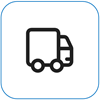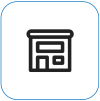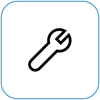Принудительное завершение работы и перезапуск Surface
Применяется к
Если устройство Surface перестает отвечать на запросы или зависает, попробуйте выполнить следующие действия, чтобы принудительно завершить работу и перезапустить устройство.
Важно: По возможности завершите работу Surface стандартным методом. Инструкции см. в разделе Состояния питания Surface , чтобы узнать, как выключить устройство в обычном режиме.
Перезагрузите планшет Surface
Нажимайте и удерживайте кнопку питания, пока surface не завершит работу и не перезапустится и вы увидите экран с логотипом Windows (около 20 секунд), а затем отпустите кнопку питания.

Примечание: Этот видеоролик доступен только на английском языке.
Эти инструкции применяются к следующим моделям Surface:
-
Surface Pro (5-го поколения) и более поздних версий
-
Surface Pro X (все модели)
-
Surface Laptop (все модели)
-
Surface Laptop Studio (все модели)
-
Surface Laptop Go (все модели)
-
Surface Go (все модели)
-
Surface Studio (все модели)
-
Surface Book 2 и более поздних версий
Если вы не знаете, какую модель Surface вы используете, см. статью Узнайте, какая модель Surface у вас есть.
Для более ранних устройств Surface выберите заголовок ниже, чтобы просмотреть инструкции.

Примечание: Этот видеоролик доступен только на английском языке.
Эти инструкции применяются к следующим моделям Surface:
-
Surface Pro, Surface Pro 2, Surface Pro 3, Surface Pro 4
-
Surface Book
-
Surface 2, Surface 3
-
Surface RT
Если у вас есть одна из этих моделей Surface, выполните следующие действия.
-
Одновременно нажимайте и удерживайте кнопку увеличения громкости и кнопку питания, пока экран не выключится (около 15 секунд), а затем отпустите обе кнопки.На экране может мигать логотип Surface, но продолжать удерживать кнопки вниз по крайней мере 15 секунд.
-
Отпустив кнопки, подождите еще 10 секунд.
-
Нажмите и отпустите кнопку питания, чтобы снова включить устройство Surface. На экране должен появиться логотип Surface.
Если surface по-прежнему не отвечает
Есть один последний шаг, который вы можете сделать. Если эти решения не помогут устранить проблему, вам могут быть доступны возможности обслуживания и поддержки.
Примечание: Если устройство Surface является бизнес-устройством (принадлежит организации), см. статью Варианты служб Surface для бизнеса и образования.
Отправить в Майкрософт Чтобы подготовить устройство к отправке в Майкрософт, можно проверить гарантию на устройство, создать заказ на обслуживание и распечатать транспортную этикетку.
Найти очную поддержку В некоторых странах Майкрософт предлагает очные сервисные центры. Среди возможных вариантов — профессиональная проверка оборудования, устранение неполадок и восстановление системы.
Самостоятельный ремонт При наличии у вас технического опыта и нужных инструментов Майкрософт предоставляет ряд сменных компонентов и руководств по обслуживанию, которые позволят вам выполнить ремонт.
Дополнительные сведения см. в статье Как получить обслуживание или ремонт для Surface.